苹果手机 屏幕镜像
手机的屏幕镜像功能是一项非常实用的特性,它允许用户将手机屏幕的内容无线投射到其他支持的设备上,如智能电视、Apple TV或Mac电脑等,以下是关于苹果手机屏幕镜像的详细解答:

功能介绍
苹果手机屏幕镜像功能是一种便捷的投屏方式,能将手机屏幕上的画面实时同步显示在其他支持的设备上,比如智能电视、电脑等,这使得用户可以在更大屏幕上分享手机里的照片、视频、游戏画面等内容,适用于家庭娱乐、办公演示等多种场景。

设置步骤
| 步骤 | 操作详情 |
|---|---|
| 检查设备兼容性与网络连接 | 确保苹果手机与接收设备(如智能电视、Apple TV、Mac电脑等)都支持屏幕镜像功能,要保证手机和接收设备连接在同一Wi-Fi网络下,并且网络稳定,避免出现卡顿或中断的情况。 |
| 打开控制中心 | 在苹果手机上,从屏幕右上角向下轻扫(iPhone X及更新机型)或者从屏幕底部边缘向上轻扫(iPhone 8及更早机型),以打开控制中心。 |
| 点击屏幕镜像 | 在控制中心中找到“屏幕镜像”选项并点击,此时手机会开始搜索附近可投屏的设备。 |
| 选择投屏设备 | 从搜索到的设备列表中,选择你想要投屏的目标设备,如已连接同一Wi-Fi的智能电视或Apple TV等,连接成功后,手机屏幕的内容就会实时显示在所选设备上。 |
注意事项
- 设备兼容性:并非所有设备都支持苹果手机的屏幕镜像功能,例如一些较老的智能电视可能没有内置该功能,也无法通过简单的软件升级来实现,此时可能需要额外配备Apple TV等设备来实现投屏。
- 网络要求:手机和接收设备必须连接同一Wi-Fi网络,且网络信号强度要足够,如果网络不稳定,可能会导致投屏画面卡顿、延迟甚至断开连接,建议在Wi-Fi环境下进行投屏操作,以保证较好的使用体验。
- 隐私保护:在使用屏幕镜像功能时,要注意保护个人隐私信息,因为投屏后,手机上的所有操作都会同步显示在接收设备上,包括通知、短信等内容,如果不想某些内容被投屏展示,可以在投屏前进行相应的设置或关闭相关应用的通知权限。
- 电池消耗:开启屏幕镜像功能会在一定程度上增加手机的耗电量,因为需要同时处理手机屏幕显示和投屏输出,如果手机电量较低,建议在充电状态下使用该功能,或者缩短投屏时间,以免影响手机的正常使用。
常见问题及解决方法
- 无法找到投屏设备:首先检查手机和接收设备是否连接在同一Wi-Fi网络下,且网络是否正常,如果网络没问题,尝试重启手机和接收设备,然后再次进行搜索,若还是不行,可能是接收设备不支持苹果手机的屏幕镜像功能,或者设备的投屏功能未开启。
- 投屏画面卡顿或延迟:这可能是由于网络信号不好导致的,可以尝试靠近路由器,增强手机和接收设备的Wi-Fi信号强度,关闭其他正在使用网络的设备或应用程序,以减少网络拥堵,也可以尝试重启手机和接收设备,重新建立投屏连接。
苹果手机的屏幕镜像功能为用户带来了极大的便利,但在使用时需要注意设备兼容性、网络环境以及隐私保护等问题,以确保能够顺利地进行投屏操作,享受更好的视觉体验。

FAQs
- 问题:苹果手机屏幕镜像时可以同时充电吗? 解答:可以的,由于开启屏幕镜像功能会增加手机耗电量,在投屏过程中同时充电,可以保证手机有足够的电量,避免因电量不足而中断投屏,你可以使用原装充电器或者符合手机充电要求的正规充电器进行充电。
- 问题:除了在控制中心操作,还有其他地方可以开启苹果手机屏幕镜像吗? 解答:部分苹果设备还可以在“设置”中进行相关设置来开启屏幕镜像,具体操作路径可能因手机系统版本略有不同,一般可以在“设置”-“通用”-“隔空播放与接力”中,
版权声明:本文由环云手机汇 - 聚焦全球新机与行业动态!发布,如需转载请注明出处。


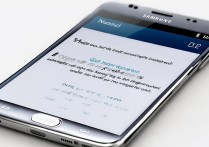
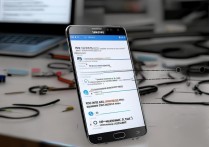


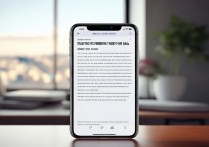





 冀ICP备2021017634号-5
冀ICP备2021017634号-5
 冀公网安备13062802000102号
冀公网安备13062802000102号